
Co je třeba vědět
- Otevři Pošta aplikace. Jít do Poštovní schránky > Upravit. Klepněte na složku, kterou chcete odstranit, a vyberte Odstranit poštovní schránku.
- Chcete-li přesunout zprávy ze složky, přejeďte přes zprávu doleva a vyberte Více > Přesunout zprávu. Vyberte složku.
Odstraněním složek v e-mailové aplikaci na iPhonu nebo iPadu odeberete složku a zprávy ve složce. Je to jeden z nejjednodušších způsobů, jak znovu získat úložiště v telefonu a odmítnout e-maily. Zde je postup, jak to udělat pomocí aplikace Pošta pro iOS 13, iOS 12 a iOS 11. Odstranění složky také odstraní všechny zprávy, které obsahuje. Před odstraněním složky zkontrolujte obsah a přesuňte všechny zprávy, které chcete uchovat ze složky, kterou chcete odstranit (pokyny níže).
Jak odstranit složky v aplikaci Mail
Jakmile potvrdíte, že složka již neobsahuje žádné zprávy, které si chcete ponechat, můžete ji smazat. Odstranění složky:
-
Otevři Pošta aplikace.
-
Přejít na hlavní Poštovní schránky obrazovka.
-
Klepněte na Upravit. Poté klepněte na ikonu složku chcete smazat.
-
Klepněte na Odstranit poštovní schránku.
-
Klepnutím na potvrďte, že chcete odstranit složku a všechny zprávy v ní obsažené Vymazat znovu.
-
Vybrat Hotovo.
Jak přesunout e-mail ze složky
Než ji odstraníte, ujistěte se, že již nepotřebujete e-mailové zprávy ve složce. Vyberte všechny zprávy, které chcete zachovat, a přesuňte je do jiné složky.
-
Otevři Pošta aplikace.
-
Pokud se aplikace otevře na jednotlivé poštovní schránce místo na hlavní obrazovce Poštovní schránky, klepněte na Poštovní schránky v horní části obrazovky přejdete na hlavní obrazovku.
-
Přejděte dolů za poštovní schránky, dokud neuvidíte složky. Každý e-mailový účet, který používáte v aplikaci Pošta, má svou vlastní sekci se složkami. V případě potřeby sekci rozbalte a klepněte na ikonu složku chcete smazat.
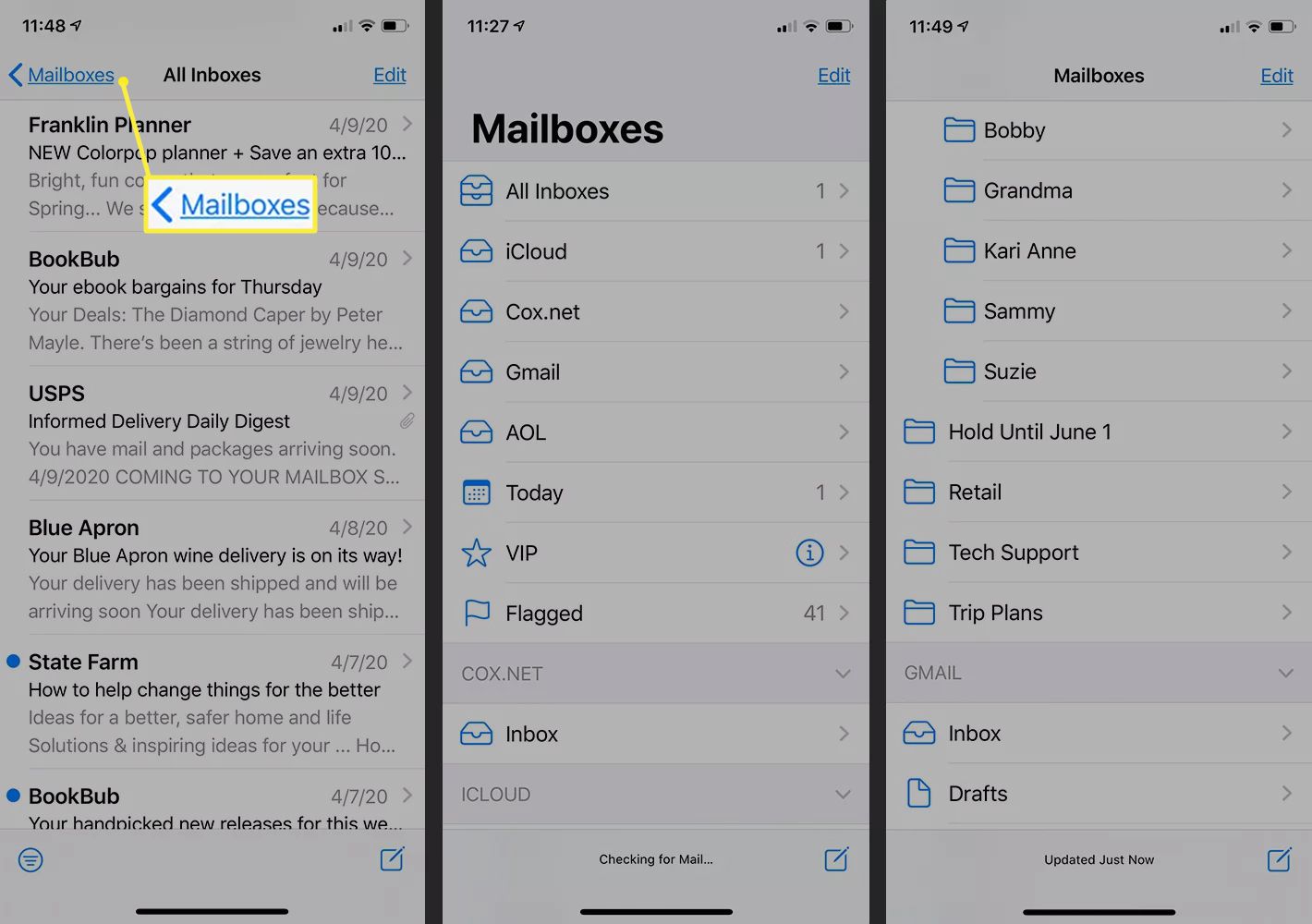
-
Zkontrolujte zprávy uvnitř složky. Pokud uvidíte zprávu, kterou chcete zachovat, přejeďte po ní doprava a klepněte na Archiv přesunout do složky Archiv. Pokud ji chcete raději přesunout do jiné složky, přejeďte vlevo a vyberte Více, klepněte na Přesunout zprávua vyberte složku.
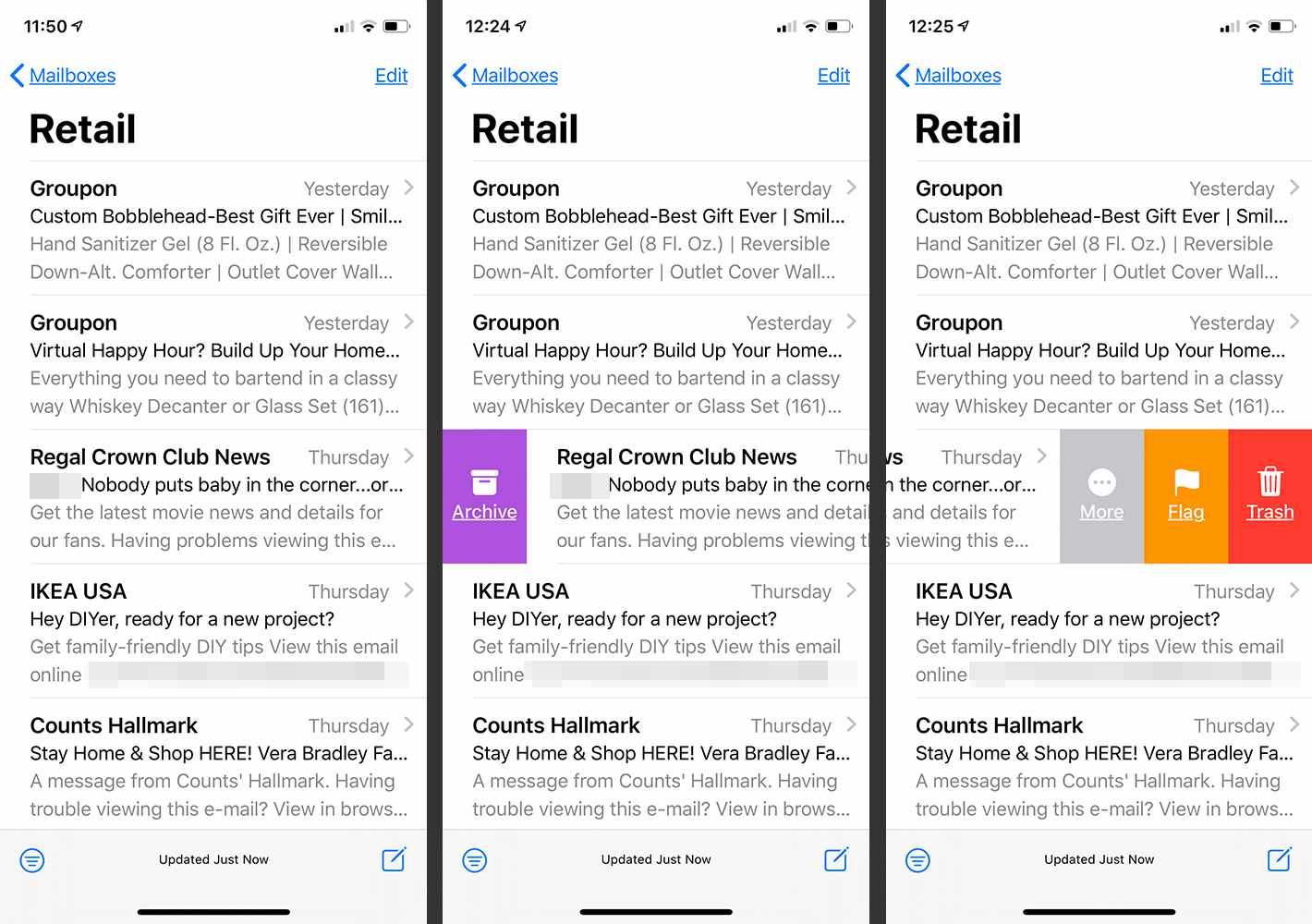
-
Pokud chcete přesunout několik zpráv ze složky a nechcete to dělat po jedné, klepněte na Upravit v horní části obrazovky se zprávami. Klepněte na kruh vedle každé zprávy, kterou chcete přesunout ze složky, do úschovy. Klepněte na Hýbat se ve spodní části obrazovky a vyberte Přesunout zprávu na obrazovce, která se otevře. Vyberte složku pro zprávy.
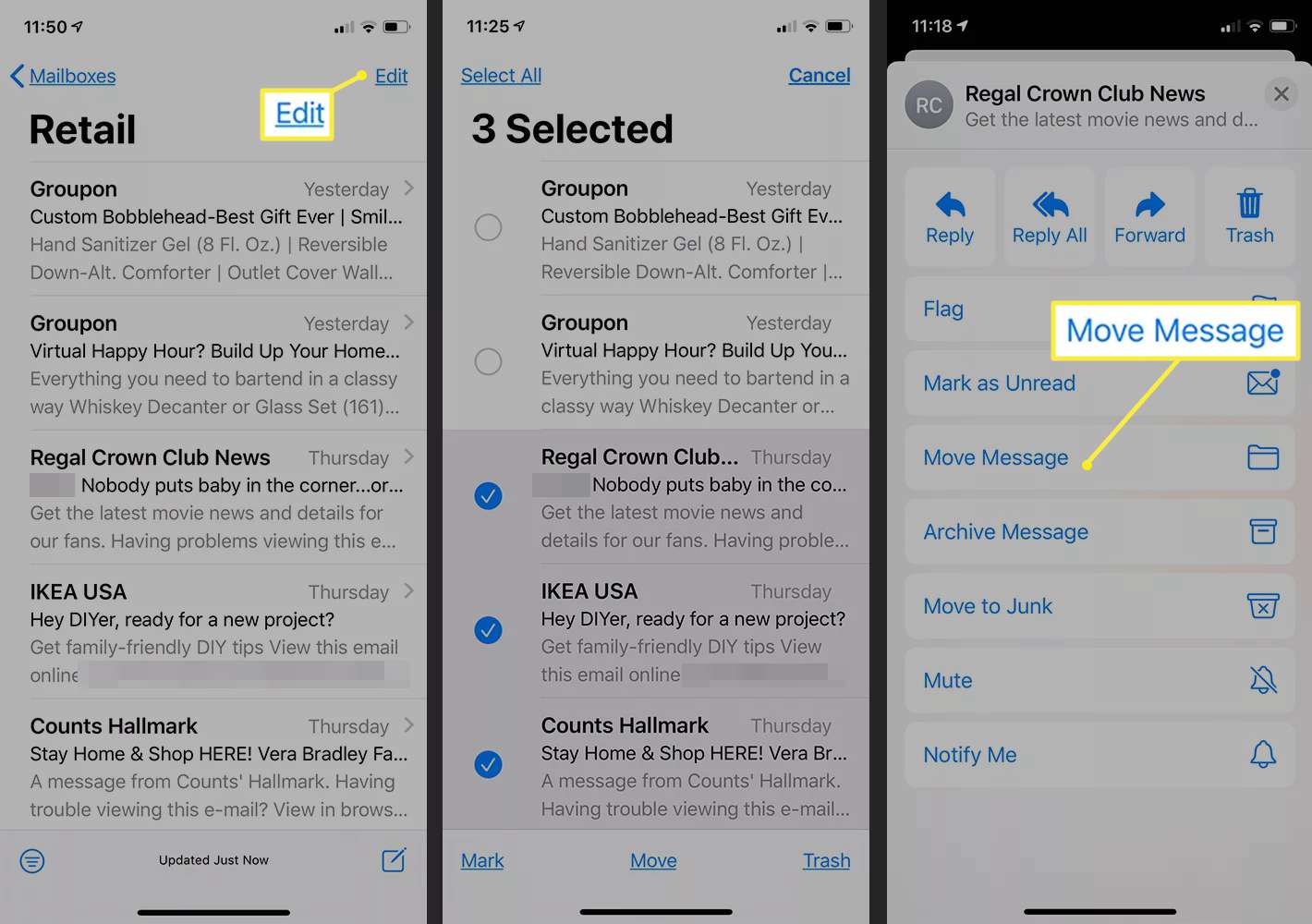
Se zprávami ve složce, které si nechcete ponechat, nemusíte dělat nic. Když složku odstraníte, budou s ní odstraněny všechny zbývající zprávy, které obsahuje.